استخدم هذه الخطوات السريعة لطباعة متغيرات البيئة في PowerShell
- تقوم متغيرات البيئة بتخزين البيانات المتعلقة بالمعلومات التي يستخدمها نظام التشغيل والبرامج الأخرى.
- يمكنك الوصول إلى متغيرات البيئة باستخدام PowerShell في أي منصة نظام تشغيل مدعومة.
- هناك العديد من الصيغ والأوامر لطباعة جميع متغيرات البيئة في PowerShell.
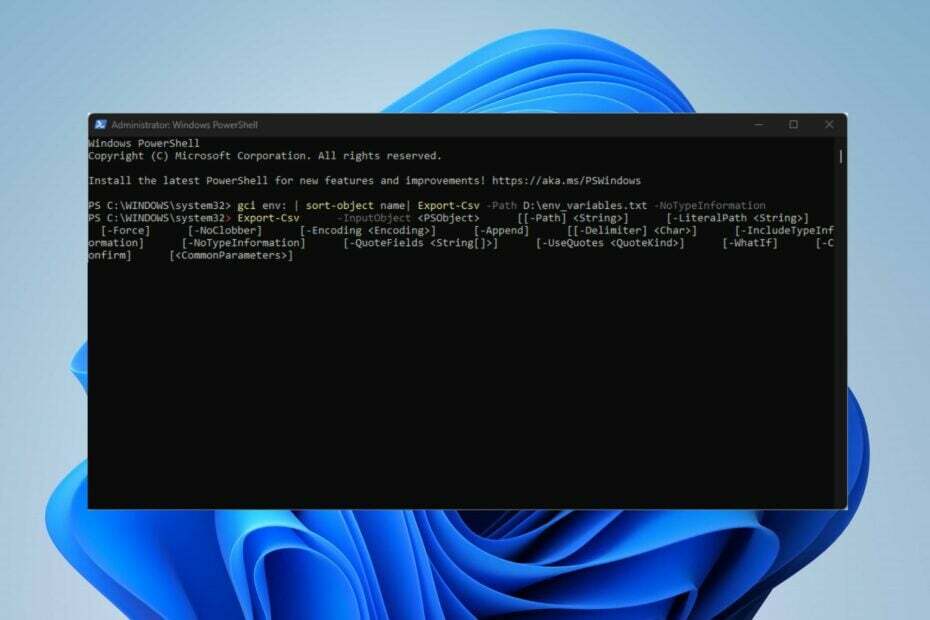
Xالتثبيت عن طريق النقر فوق ملف التنزيل
- قم بتنزيل Restoro PC Repair Tool التي تأتي مع التقنيات الحاصلة على براءة اختراع (براءة اختراع متاحة هنا).
- انقر ابدأ المسح للعثور على مشكلات Windows التي قد تتسبب في حدوث مشكلات بجهاز الكمبيوتر.
- انقر إصلاح الكل لإصلاح المشكلات التي تؤثر على أمان الكمبيوتر وأدائه.
- تم تنزيل Restoro بواسطة 0 القراء هذا الشهر.
Windows هو نظام تشغيل واسع به العديد من الميزات والمكونات المضمنة التي تنسق عملياته ومعلوماته.
تخزن هذه العمليات معلومات نظام التشغيل في ملف متغيرات البيئة. ومن ثم ، سنأخذك في جولة حول كيفية استخدام PowerShell لطباعة متغيرات البيئة.
ما هو متغير البيئة؟
تخزن متغيرات البيئة معلومات حول بيانات نظام التشغيل والبرامج الأخرى. يحتوي على معلومات حول مسار نظام التشغيل وموقع ملفات تثبيت Windows. كما أنه يخزن تفاصيل العمليات التي يستخدمها نظام التشغيل والبرامج الأخرى.
علاوة على ذلك ، عادة ما يتم تخزين متغيرات البيئة في سلاسل ولا يمكن أن تكون فارغة. وبالمثل ، فإن المتغيرات البيئية ، على عكس المتغيرات الأخرى ، يمكن أن ترثها العمليات الفرعية. ومن ثم ، فإنهم يخزنون القيم الأساسية والمطلوبة في كل من عمليات الوالدين والطفل.
ومع ذلك ، يمكن لـ PowerShell في أي من أنظمة التشغيل المدعومة الوصول إلى متغيرات البيئة وإدارتها وتغييرها. أيضا ، مزود البيئة في نوافذ بوويرشيل يسمح لك بالحصول على متغيرات البيئة ومسحها وتغييرها وإضافتها ومسحها وحذفها في وحدة التحكم الحالية.
كيف أطبع جميع متغيرات البيئة في PowerShell؟
1. استخدم الأمر ls env
- انقر بزر الماوس الأيسر فوق ملف يبدأ زر ، اكتب بوويرشيل، وانقر تشغيل كمسؤول.
- انقر نعم على ال التحكم في حساب المستخدم اِسْتَدْعَى.
- انسخ والصق السطر التالي واضغط يدخل:
ls env:
سيوفر الأمر أعلاه متغير بيئة مسار الطباعة PowerShell على وحدة التحكم مع اسمها وقيمها مرتبة حسب حقل الاسم.
2. استخدم الأمر GetChildItem Env
- انقر بزر الماوس الأيسر فوق ملف يبدأ زر ، اكتب بوويرشيل، وانقر تشغيل كمسؤول.
- يختار نعم على ال التحكم في حساب المستخدم اِسْتَدْعَى.
- انسخ والصق السطر التالي واضغط يدخل:
Get-ChildItem Env: | اسم الفرز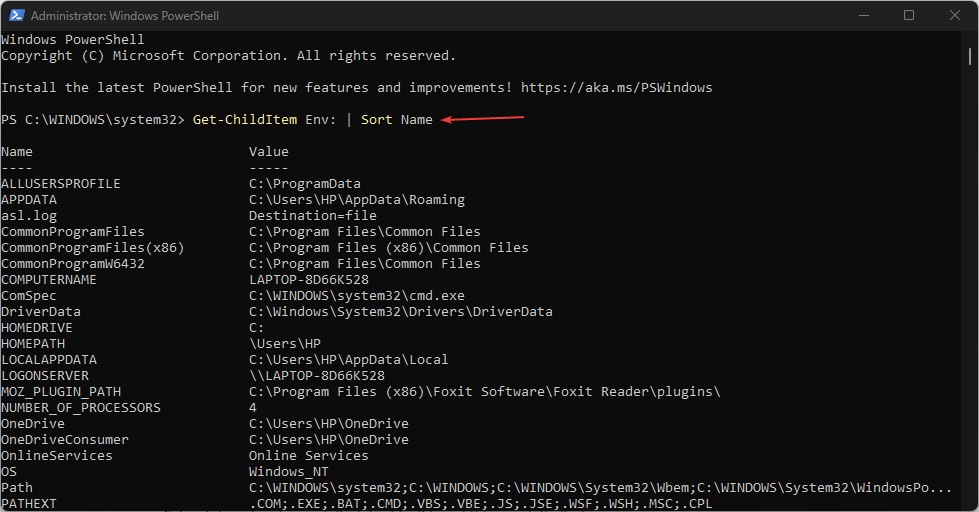
سيطبع الأمر أعلاه في PowerShell جميع متغيرات البيئة ، مرتبة حسب الاسم.
- Video.ui.exe: ما هو وهل يجب عليك إزالته؟
- كيفية تنظيف مجلد بيانات التطبيق على نظام التشغيل Windows 11
- قائمة حظر برامج التشغيل الضعيفة لـ Microsoft: هل تريد تشغيلها أم إيقاف تشغيلها؟
3. استخدم الأمر dir env
- انقر بزر الماوس الأيمن فوق ملف يبدأ زر وحدد بوويرشيل (المسؤول) من القائمة.
- اكتب أو الصق الأمر التالي واضغط يدخل:
دير إنف: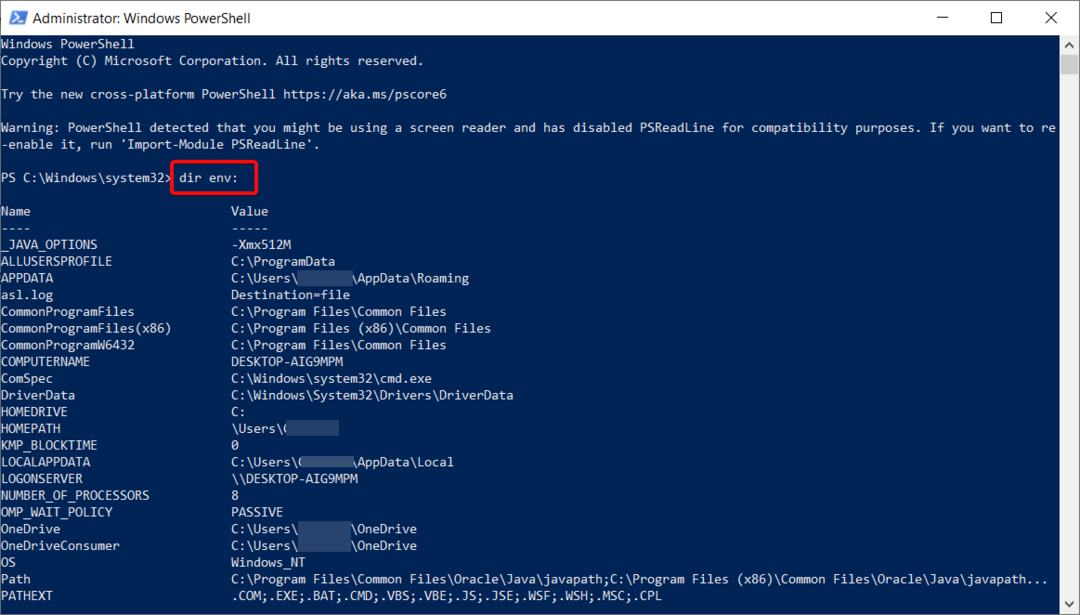
- سيقوم هذا الأمر بطباعة متغيرات البيئة مع اسم البيئة ومسار قيمة متغير البيئة.
4. طباعة جميع قيم متغيرات البيئة إلى ملف
- انقر بزر الماوس الأيسر فوق ملف يبدأ زر ، اكتب بوويرشيل، وانقر تشغيل كمسؤول.
- انقر نعم على ال التحكم في حساب المستخدم اِسْتَدْعَى.
- انسخ والصق السطر التالي واضغط يدخل:
gci env: | فرز اسم الكائن | Export-Csv -Path D: \ env_variables.txt -NoTypeInformation - ثم استخدم ملف تصدير- CSV سطر الأوامر لطباعة جميع متغيرات البيئة إلى الملف. انسخ والصق بناء جملة Export-Csv التالي واضغط يدخل:
تصدير- Csv -InputObject[[-طريق] ] [-LiteralPath ] [-قوة] [-لا كلوبر] [-ترميز ] [-إلحاق] [[-محدِّد] ] [-IncludeTypeInformation] [-NoTypeInformation] [-QuoteFields ] [-استخدام الاقتباسات ] [-WhatIf] [-تأكيد] [ ] 
يحصل الأمر أعلاه في PowerShell على جميع متغيرات البيئة بأسمائها وقيمها مرتبة حسب حقل الاسم. بعد ذلك ، استخدم Export-CSV لتحويل الكائنات إلى سلسلة من سلاسل قيمة مفصولة بأحرف (CSV). بعد ذلك ، يقوم بطباعة جميع متغيرات البيئة إلى ملف.
يمكنك أيضًا مراجعة دليلنا على كيفية نسخ الملفات إلى أجهزة الكمبيوتر البعيدة باستخدام PowerShell على Windows 11.
علاوة على ذلك ، لدينا دليل مفصل حول لا يُظهر PowerShell الإخراج الكامل وبعض الإصلاحات لتشغيله على Windows 11.
لا تتردد في إخبارنا بأي من الطرق المذكورة أعلاه تناسبك أيضًا.
هل ما زلت تواجه مشكلات؟ قم بإصلاحها باستخدام هذه الأداة:
برعاية
إذا لم تحل النصائح المذكورة أعلاه مشكلتك ، فقد يواجه جهاز الكمبيوتر الخاص بك مشكلات Windows أعمق. نوصي تنزيل أداة إصلاح الكمبيوتر (مصنفة بدرجة كبيرة على TrustPilot.com) للتعامل معها بسهولة. بعد التثبيت ، ما عليك سوى النقر فوق ملف ابدأ المسح زر ثم اضغط على إصلاح الكل.


![كيفية إنشاء البرامج النصية لـ Shell وتشغيلها على Windows [خطوة بخطوة]](/f/2ece3107fb876c5dc61c97596005c37b.png?width=300&height=460)